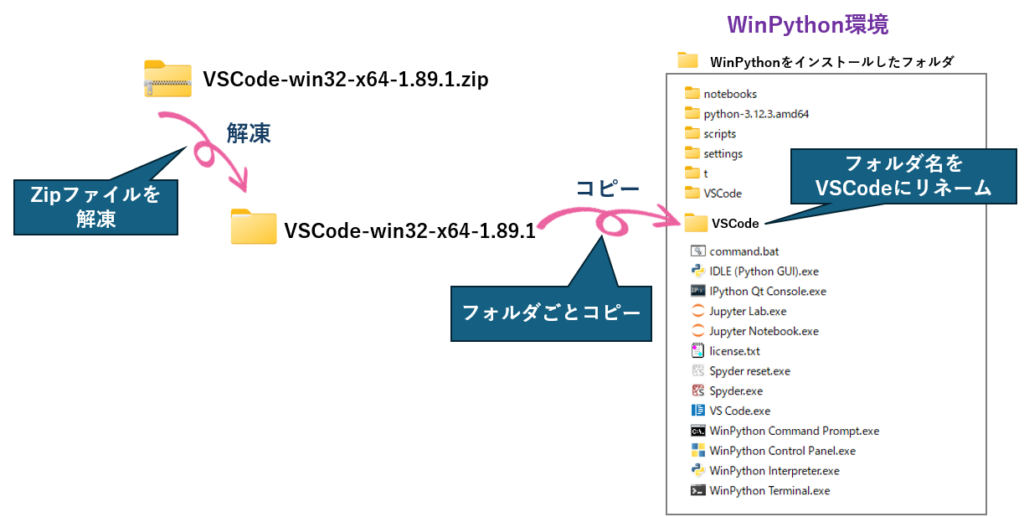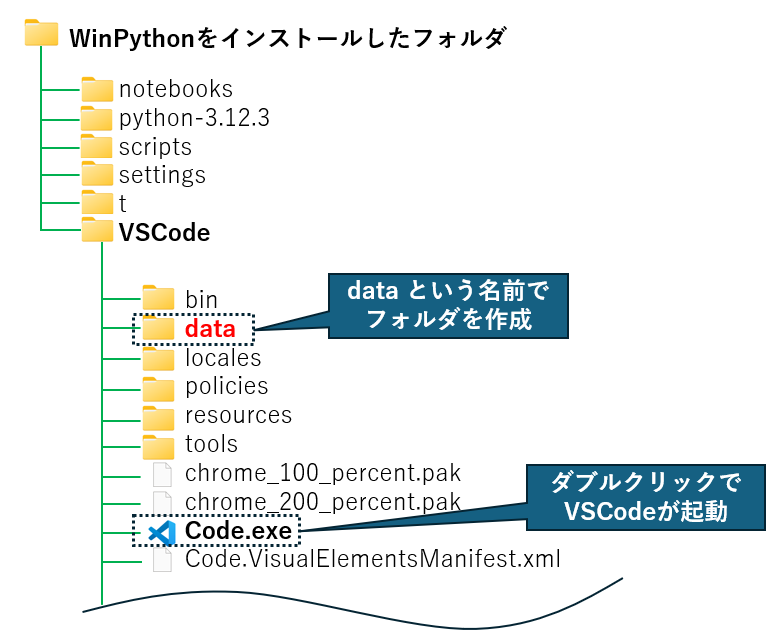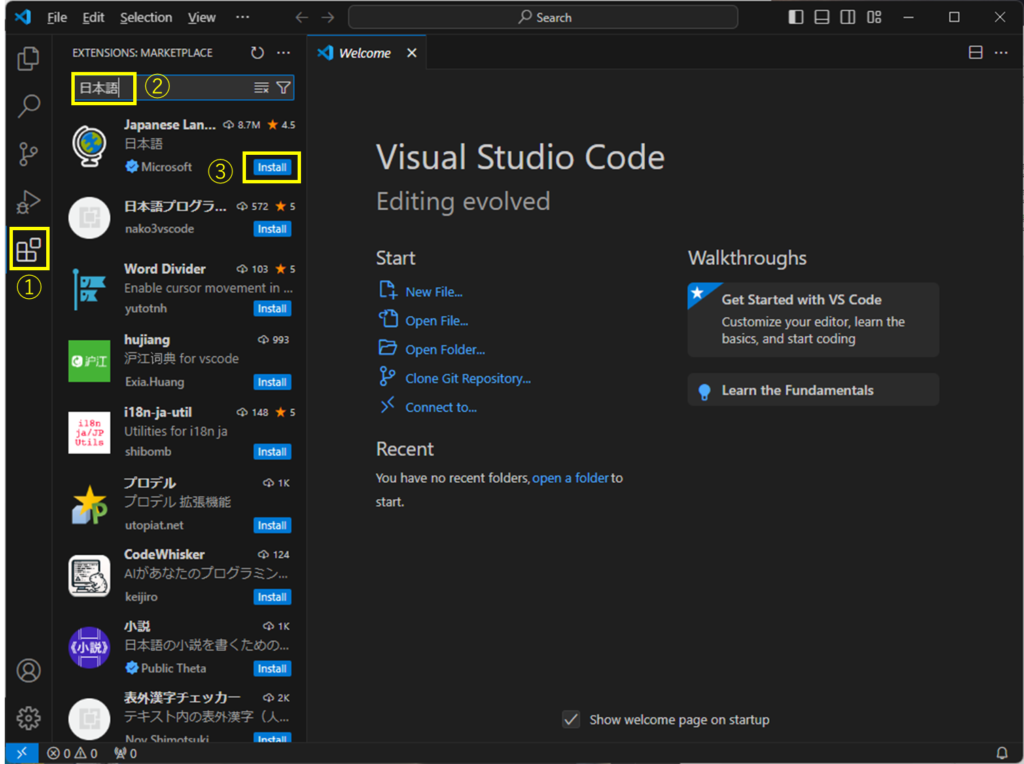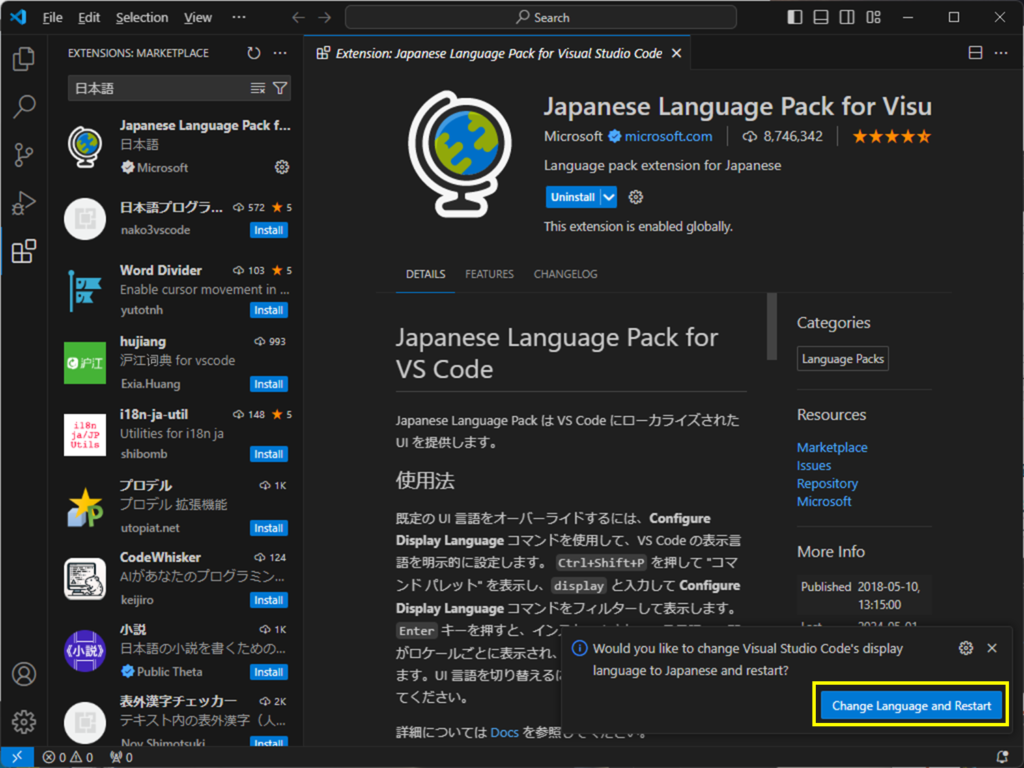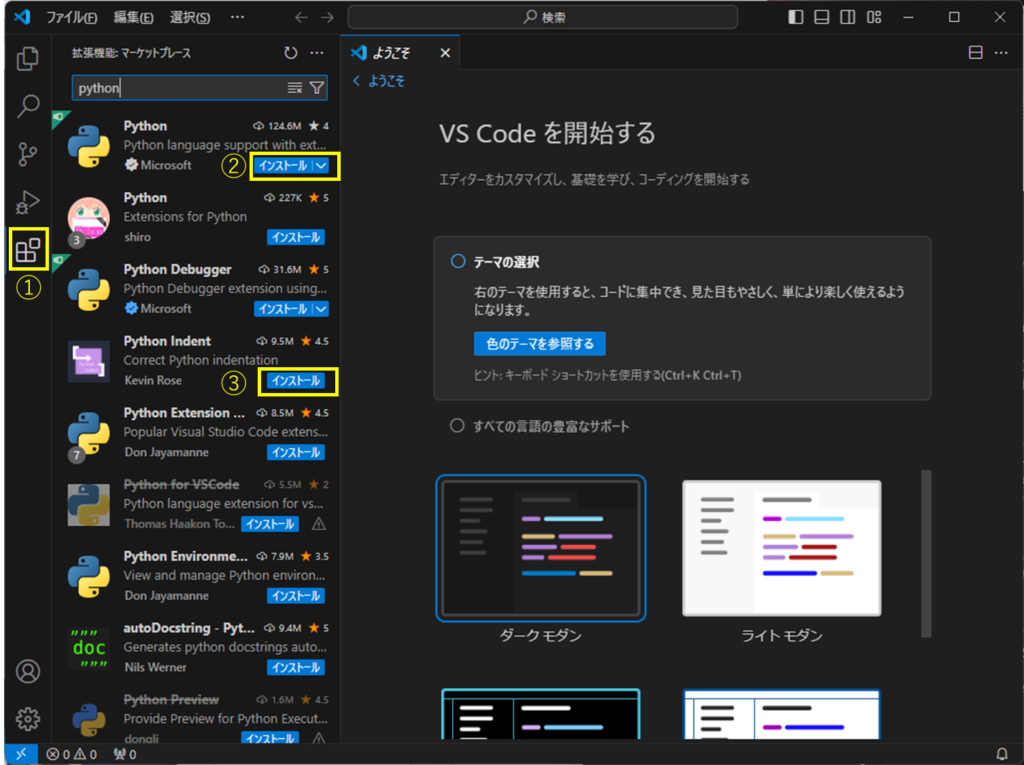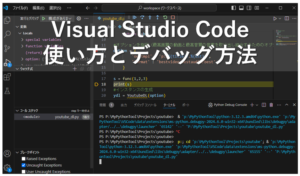本ブログで紹介する自作ツールは、WinPythonで作ったPython開発・環境を前提にしています。
そこで本記事では、Python開発ツールとして人気が高い Visual Studio Code 、略してVSCodeのポータブル版を WinPython にインストールする方法を解説します。
VSCodeはインストールして使うことが多く、ポータブル版の存在はあまり知られていませんが、VSCodeのポータブル版はWinPythonと相性が良いので、是非これを機に活用してみてください。
VSCodeの使い方については「知っておきたいVSCodeの使い方とデバッグ方法」の記事で簡単に説明していますので、併せてご確認ください。
VSCode ポータブル版のインストール方法
ポータブル版と言っても、実際はVSCodeが丸ごとZipファイルになっているだけなので、ダウンロードしたら任意のファイルに解凍するだけです。
ただし、解凍しただけでは毎回VSCodeの解凍先フォルダからプログラムを起動しなければなりません。そこで最後にショートカットを作成します。
PCにインストールしたVSCodeは、新しいバージョンが配布されるとそれを自動検知し、最新バージョンにアップデートしてくれます。しかしポータブル版にはその機能がありません。
最新版にしたい場合は、VSCode公式サイトから最新版のZipをダウンロードし、今回と同じフォルダに上書き解凍してください。
下記の公式サイトからVSCodeのポータブル版(Zip)をダウンロードします。

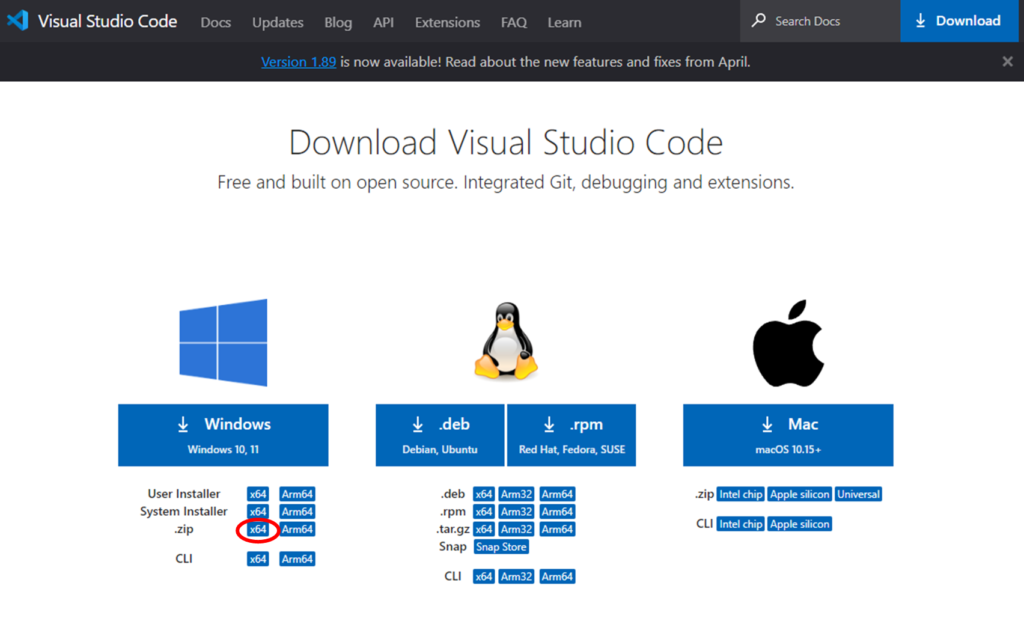
VSCodeフォルダ内の Code.exe のショートカットを作成し、WinPython環境のルートフォルダ(1つ上のフォルダ)にショートカットをコピーし、分かり易い名前(Code、又は VSCodeなど)に変更しておきます。
またこの時、WinPython環境のルートフォルダにある 「VSCode.exe」 は使わないので削除してしまって構いません。
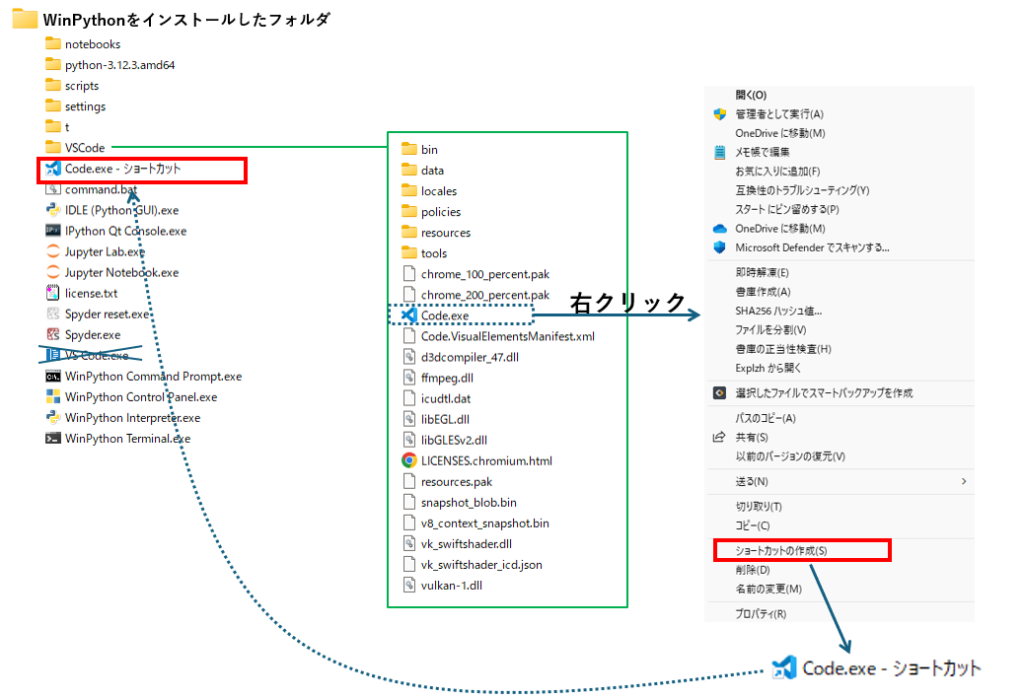
VSCodeの初期設定
VSCodeでPythonプログラムの開発を行うには、WinPython内にあるPythonインタープリタを指定する必要があります。
最初に「ファイル」⇒「新しいファイル」で空のPythonファイルを作成します。
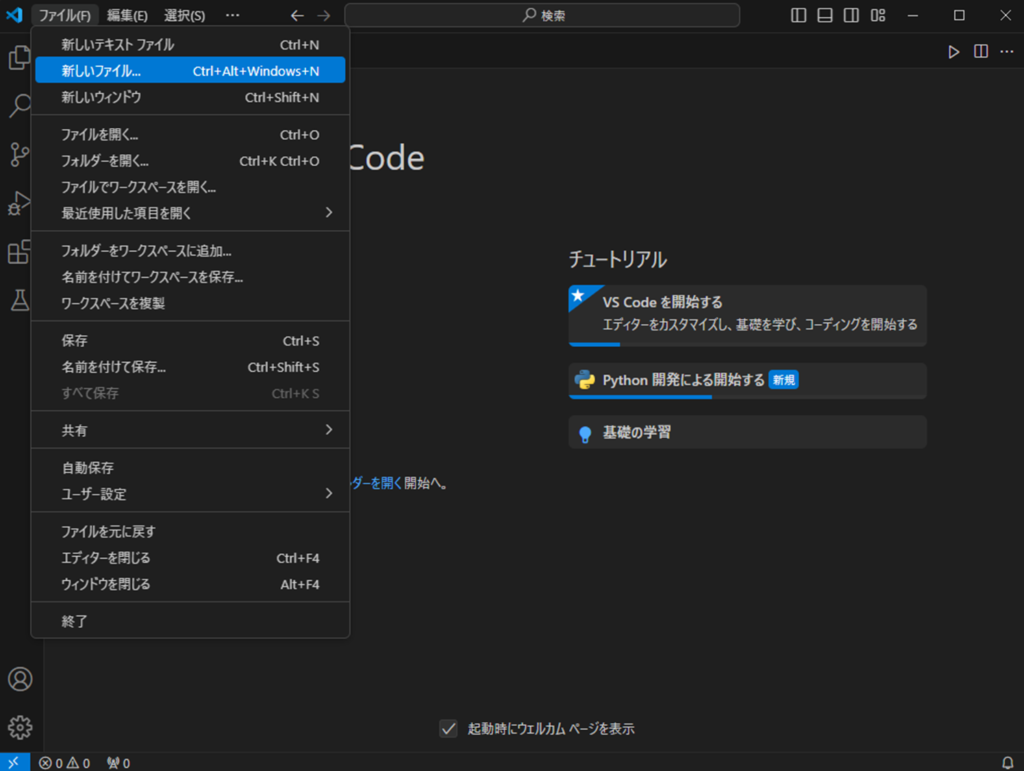
すると画面右下に「インタープリタの選択」が表示されるので、これをクリックし、続けて「インタープリタパスを入力」⇒「検索」をクリックしていきます。
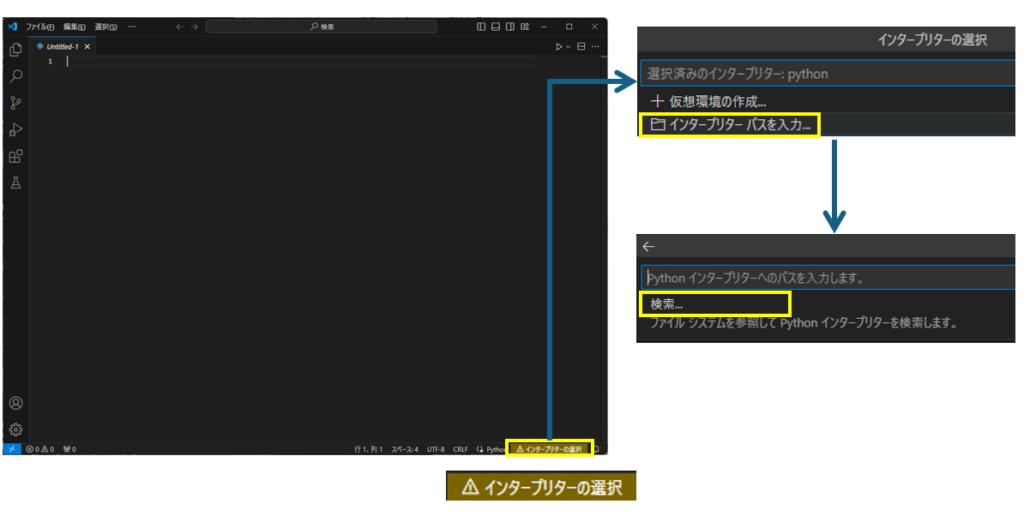
WinPython環境のルートフォルダにある「python-3.12.3.amd64」フォルダを選択し、その中にある「Python.exe」を選択すれば完了です。
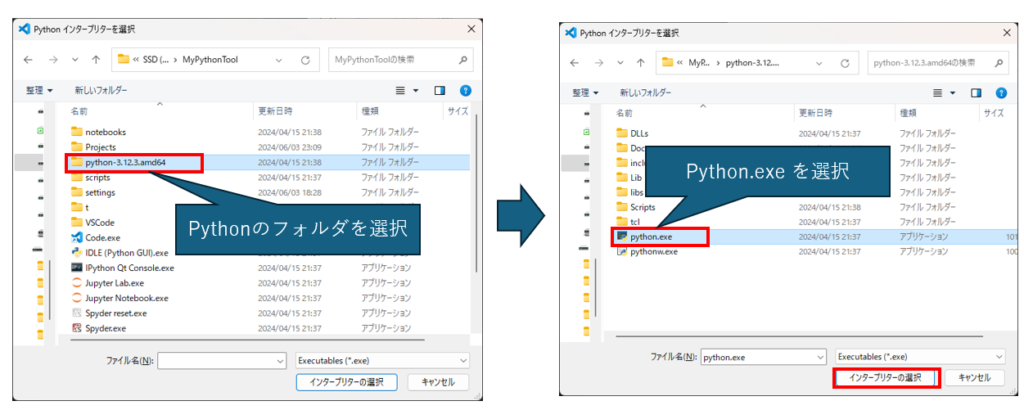
VSCode は複数のPythonインタープリタを登録し、使い分けることができます。たとえばPython のバージョンごとに WinPython を用意し、それらをVSCodeに登録しておけば、異なるバージョンを共存させながら使い分けることが可能になります。
まとめ
VSCode のZipファイルを公式サイトからダウンロードしてWinPython環境に解凍するだけで、WinPythonにポータブル環境のVSCodeを組み込むことが可能です。
VSCodeの拡張機能や個別の設定情報は VSCodeフォルダ直下の data フォルダに格納されているので、別のWinPythonに data フォルダの中身を丸ごとコピーするだけで簡単に移行できます。
VSCodeは人気が高く高機能かつ使いやすいPython開発環境なので、是非WinPythonに組み込んで使ってください。